首先来说一下ftp是干嘛的
作用: 提供文件共享服务,文件从远程计算机上拷到本地计算机
FTP开放的端口是
- 20端口:数据端口
- 21端口:命令端口
首先在Linux配置
第一步:安装ftp
[root@w66 ~]# yum -y install vsftpd //软件包vsftpd
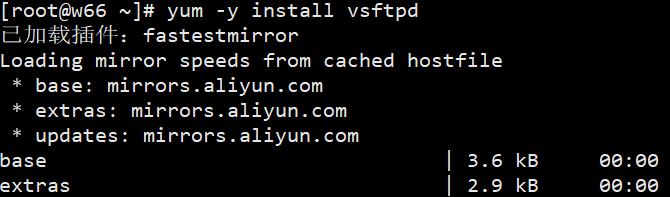 第二步:为了测试等会是否创建成功,在这里先建个文件
第二步:为了测试等会是否创建成功,在这里先建个文件
 第三步:启动ftp并关闭防火墙
第三步:启动ftp并关闭防火墙
[root@w66 ~]# systemctl start vsftpd //启动ftp
[root@w66 ~]# systemctl stop firewalld //要先关闭才能永久关闭
第四步:这时候就已经搭建成功,可以使用客户机来访问了,但访问前要确保安装了lftp
[root@w66 ~]# yum install lftp -y //需要安装lftp才可以进入到别人的ftp
安装好后用客户机直接lftp+ip就可以访问了
[root@w66 ~]# lftp 192.168.60.142
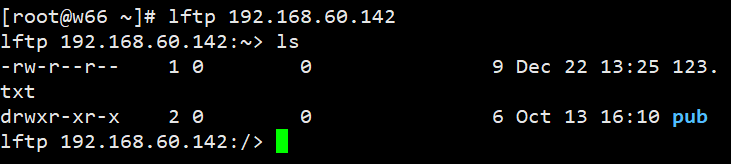
可以看到成功进入,并且看到123.txt文件,证明配置成功
win10搭建ftp
第一步:首先打开控制面板

然后进入程序

点击启用或关闭windows功能

双击进入并把这三个勾选上,然后点击确定

然后开始菜单搜索IIS

点击添加FTP站点

写入站点名和你要传文件的目录

输入自己的ip

这个就按个人需求了.如果需要的话就把写入也勾上

选择完后后进入到自己的目录右键,点击安全并点击高级

点击编辑选择添加用户everyone

点击确定后就搭建完成了

如果不行的话记得关闭防火墙






















 1463
1463











 被折叠的 条评论
为什么被折叠?
被折叠的 条评论
为什么被折叠?








